All-in-One WP Migrationは、サーバ変更に伴うWordPressのバックアップ、引っ越しに使えるプラグインです。
高機能な割に、操作は驚くほど簡単!とにかく使えるプラグインですので、絶対にインストールしておきましょう!
All-in-One WP Migrationのメリット
WordPressはデータベース、画像や動画などのメディアファイルなど、数千・数万のファイルの上に動作しています。
All-in-One WP Migrationは、たくさんあるWordPress用のファイルを、丸ごと1つのファイルにまとめてくれるプラグインです。
All-in-One WP MigrationはWordPressの設定も含めて
バックアップが楽
普通であれば難しいWordPressのバックアップが、初心者でも簡単な操作で実行することができます。
バックアップからの復元・引っ越しが楽
今使っているサーバーから、他のサーバーに引っ越しをする場合、非常に面倒な作業が発生しますが、All-in-One WP Migrationでバックアップしたファイルを使えば、ものの数分で引っ越しが完了します。
All-in-One WP Migrationのインストールの手順
早速All-in-One WP MigrationをWordPressにインストールしましょう。

まず、「WordPressの管理画面>プラグイン>新規追加」と進みます。

「プラグインを追加」画面の入力欄に、「All-in-One WP Migration」を入力して、「ENTERキー」を押します。
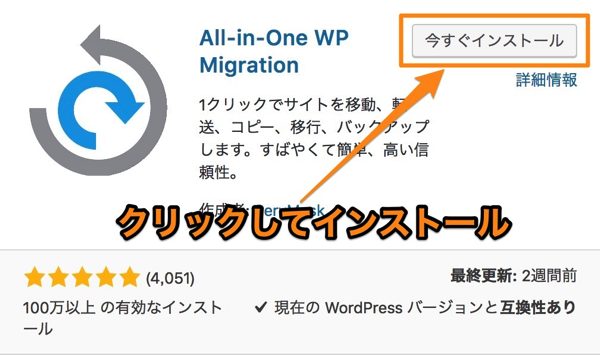
「今すぐインストール」をクリックします。
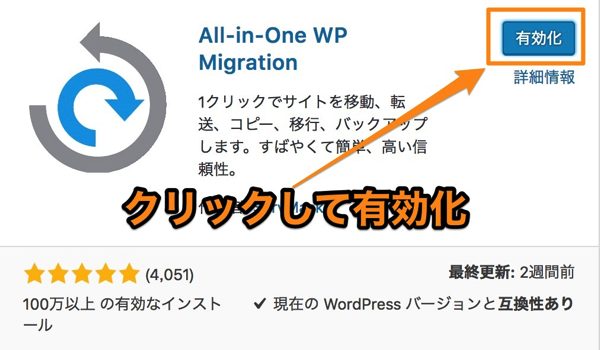
「有効化」をクリックします。
これでインストールは終了です。
All-in-One WP Migrationの設定の方法
All-in-One WP Migrationには
・エクスポート(WordPressのバックアップファイルをダウンロードできるようにする)
・インポート(エクスポートしたファイルを使ってWordPressを復元できる)
・バックアップ(WordPressのファイルをバックアップする)
の3つの機能しかないので、操作で迷うことはありません。
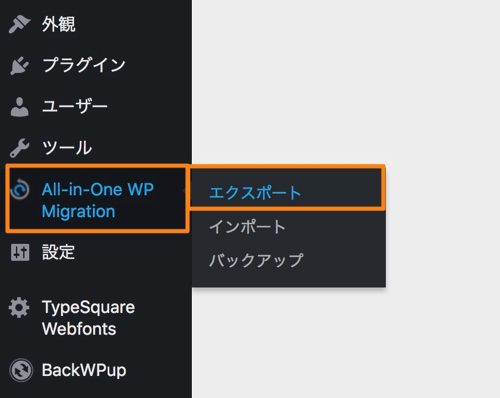
「WordPressの管理画面>All-in-One WP Migration>エクスポート」と進みます。
エクスポート
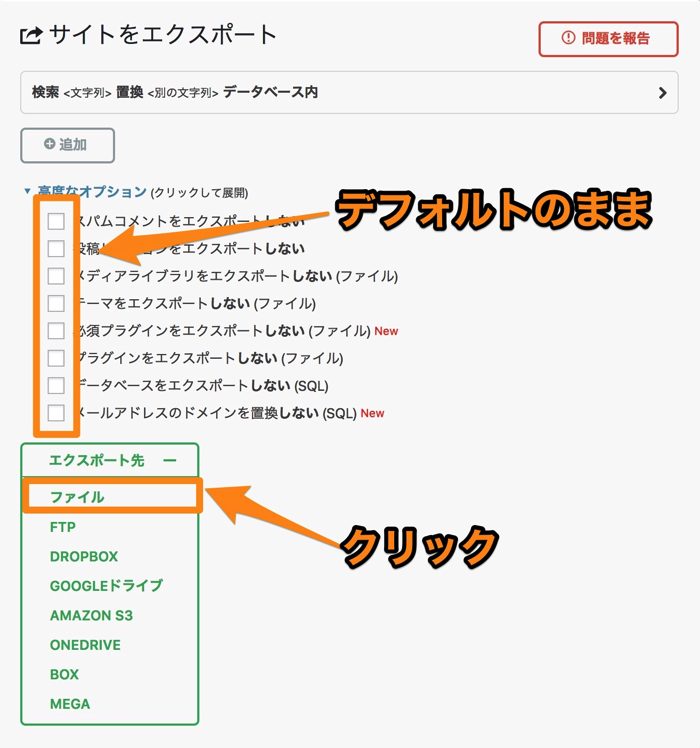
エクスポートでは、「WordPressのバックアップ」+「バックアップファイルをダウンロードする」を一括して行うことができます。
エクスポート先を以下から選択することができます。
・ファイル
・FTP
・DROPBOX
・GOOGLEドライブ
・AMAZON A3
・ONEDRIVE
・BOX
・MEGA
残念なことに、PCにダウンロードする形での「ファイル」以外のエクスポート先を指定するためには、エクステンションと呼ばれる有料ライセンスを購入しなければいけません。
ここでは「ファイル」をエクスポート先に指定します。
※高度なオプションはデフォルトのままでOK
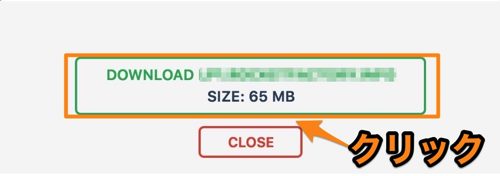
エクスポート先を指定すれば、すぐにバックアップファイルの作成が始まり、ダウンロードできる状態になります。
「DOWNLOAD xxxxxxxxxxxxxx」となっている部分をクリックすると、PCにダウンロードできます。
インポート
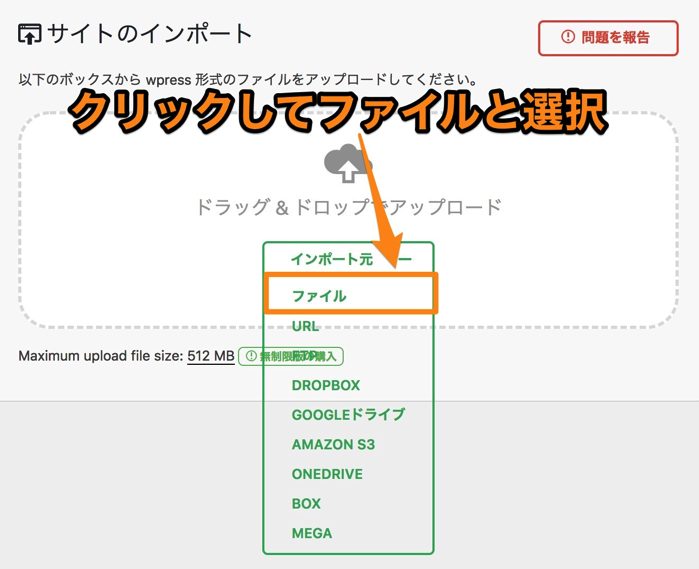
エクスポートしたファイルを使ってWordPressを復元したい場合には、インポート対象のファイルを選択します。「ファイル」をクリックすると、PC上のファイルを選択できます。
ファイルを選択すれば即インポートがスタートし、バックアップした時点にWordPressを戻すことができます。
All-in-One WP MigrationはWordPressのファイル、データベースの中身はもちろんのこと、ログイン情報なども含めた丸ごとバックアップができます。
そのため旧サーバから新サーバに引っ越しをする場合、新サーバでWordPressをインストールして設定した上で、All-in-One WP Migrationのバックアップファイルをインポートすると、ログイン情報は旧サーバのものに変更されます。
尚、All-in-One WP Migrationのバックアップファイルのサイズが512MBを超える場合には、「Unlimited Extension」と呼ばれるライセンスを購入しなければなりません。
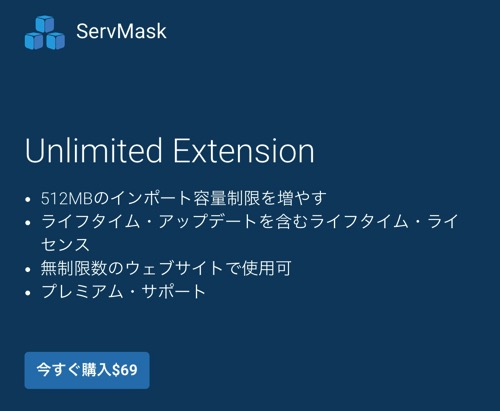
「Unlimited Extension」ライセンスは69$になります。
バックアップ
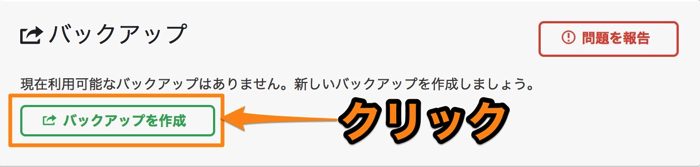
All-in-One WP Migrationのバックアップは、先に説明したエクスポートと同意ですので、「バックアップを作成」をクリックすると、エクスポート画面に遷移します。
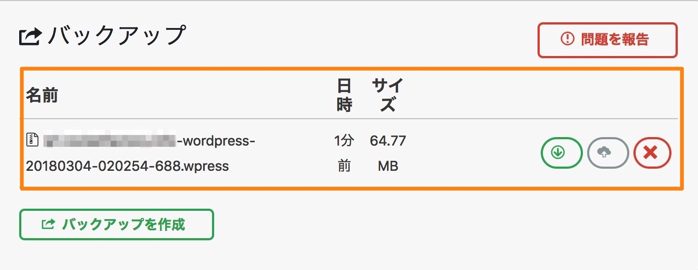
All-in-One WP Migrationで一度でもエクスポートをすれば、その履歴がバックアップ情報として保存されます。
まとめ
All-in-One WP Migrationは、丸ごとバックアップとインポートを初心者でも簡単にできるプラグインです。
通常はサーバ引っ越しの際のツールとして使われますが、WordPress上でカスタマイズやデザイン変更を行え前にバックアップをしておけば、問題が発生してもすぐに元に戻することができるので安心です。
ただし、バックアップ用プラグイン「BackWPup」のように、指定時間に自動でバックアップをするような機能はAll-in-One WP Migrationにはありません。
そのためAll-in-One WP Migrationとバックアップ用のプラグインを、用途に応じて使い分けるようにしましょう。



